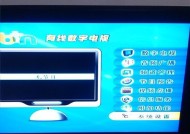无线手柄如何连接电视机顶盒?操作步骤是什么?
- 家电维修
- 2025-05-08
- 3
- 更新:2025-04-27 01:42:08
无线手柄作为游戏设备的重要组成部分,给玩家带来了极大的便捷。现在,不少电视盒子也支持无线手柄操作,提高了家庭娱乐的互动性。但许多用户不知道如何将无线手柄连接到电视机顶盒上。本文将详细介绍无线手柄如何连接电视机顶盒,并提供操作步骤,让你轻松享受游戏的乐趣。
无线手柄连接电视机顶盒的准备工作
在开始连接之前,我们需要确保几个基本条件已经满足:
1.确保您的电视支持USB或蓝牙功能。
2.确保您的无线手柄是兼容电视盒子系统的,如AndroidTV通常兼容大部分蓝牙手柄。
3.确保手柄已充电或有充足电量。
4.需要有一个可以使用的无线手柄接收器或确保您的电视盒子支持蓝牙连接。
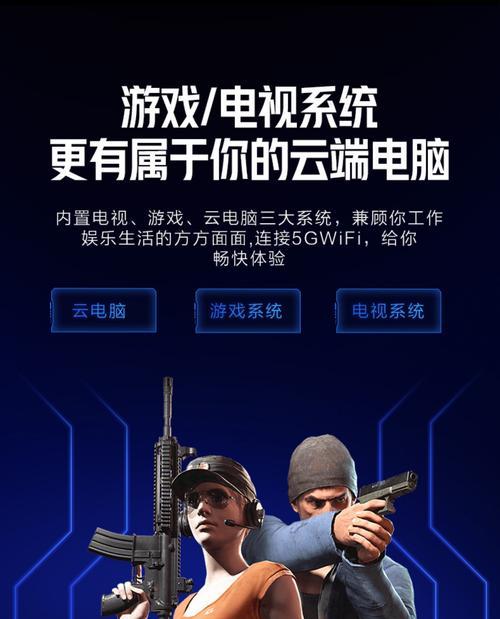
无线手柄连接电视机顶盒的具体步骤
步骤一:开启电视盒子和手柄
请确保电视盒子已经接通电源并正常开机。将无线手柄开机并切换到配对模式。不同品牌的手柄进入配对模式的方法可能会有所不同,请根据手柄说明书操作。
步骤二:连接手柄和电视盒子
方法一:使用USB线连接
将手柄通过USB线连接到电视盒子的USB端口。
等待电视盒子识别并安装必要的驱动程序。通常,电视盒子会自动检测到新设备。
成功连接后,你可能会在电视屏幕上看到提示信息或进入设置菜单进行下一步。
方法二:通过蓝牙连接
进入电视盒子的设置菜单。
选择“蓝牙”或“无线和网络”选项,确保电视盒子的蓝牙功能已经开启。
在手柄上按下配对按钮,使其处于可被搜索的状态。
在电视盒子的蓝牙设备列表中选择你的无线手柄进行配对。
步骤三:测试手柄操作
连接成功后,测试手柄的功能是必要的。通常,进入电视盒子的系统设置或游戏界面,系统会提示你测试手柄的各个按键是否正常响应。
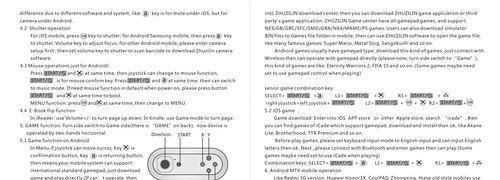
常见问题及解决方法
问题一:手柄无法连接
确认手柄电量充足,并且处于可被搜索的配对模式。
确保电视盒子的蓝牙功能开启且没有其他设备干扰。
尝试重启手柄和电视盒子,然后重新配对。
问题二:手柄响应不正常
确认手柄的驱动程序是否与电视盒子兼容。
重新进入设置菜单,确保手柄与电视盒子的绑定是正确的。
尝试将手柄通过USB连接一次,以确保蓝牙连接稳定。

实用技巧
为了获得更好的游戏体验,建议购买与电视盒子兼容性好的无线手柄。
如果电视盒子支持,建议使用蓝牙连接以避免线缆的束缚。
定期更新电视盒子系统和手柄的固件,以获得更好的兼容性和性能。
综合以上,无线手柄连接电视机顶盒的过程并不复杂,关键在于正确选择连接方式并按照步骤细心操作。通过本文的介绍,相信您已经可以顺利完成无线手柄与电视盒子的连接,并开始享受游戏的乐趣。